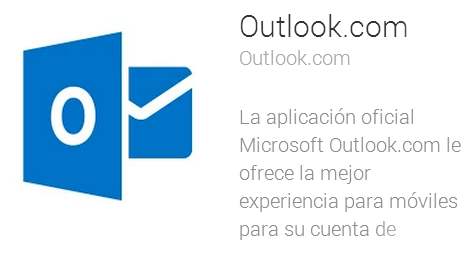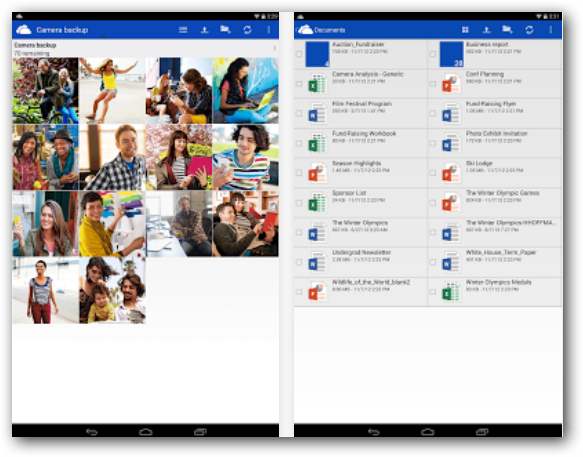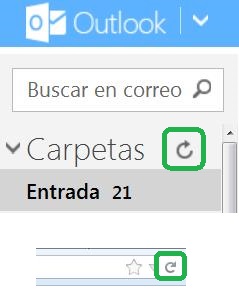Para actualizar Internet Explorer existen muchos caminos que podemos tomar. Aquí vamos a considerar la posibilidad que nos ofrece Outlook.com cuando considera que estamos utilizando una versión muy anticuada de este navegador.

La actualización de Internet Explorer sólo toma unos minutos aunque este tiempo puede variar de acuerdo a la velocidad de nuestra conexión a Internet.
¿ Cuándo debo actualizar Internet Explorer ?
Siempre es recomendable contar con la última actualización de nuestro navegador. Por lo tanto, actualizar Internet Explorer a la versión más reciente resulta una buena idea si aún no contamos con ella.
Esto nos permitirá trabajar mejor con nuestra cuenta Outlook ya que se trata del navegador más compatible que existen actualmente para esta aplicación. Ambos están desarrollado por Microsoft y es, por lo tanto, uno de los navegadores recomendados por la misma empresa.
Una de las maneras que tenemos de conocer si debemos actualizar Internet Explorer es utilizando este navegador para ingresar en Outlook.com. Allí, en caso de ser necesario, el sistema nos brindará la posibilidad de realizar esta actualización.
Este mensaje aparece en la parte inferior del entorno de Outlook.com y nos permite realizar la actualización u obviar el ofrecimiento.
Actualizar Internet Explorer para utilizar Outlook.com
Con el fin de actualizar Internet Explorer para utilizar Outlook.com aceptaremos el mensaje que aparece en pantalla. Para esto pulsamos en «Actualización», esta opción se encuentra a la izquierda de «No mostrar de nuevo» y de «Cerrar».
Esto nos llevará hasta uno de los sitios web de Microsoft para actualizaciones de sus aplicaciones. Seleccionamos entonces «Get Internet Explorer 11» o la versión que corresponda. A partir de aquí el sistema descargará el archivo instalador que debemos ejecutar de manera posterior.
Una vez que se haya finalizado la instalación habremos logrado actualizar Internet Explorer para utilizar Outlook sin mayores inconvenientes.